|
Wij gaan beginnen
1.
Open je afbeelding "fond_du_bain'' Laag maken van je achtergrondlaag.Hier werken wij op
2. Lagen- Nieuwe rasterlaag / Gereedschap-Vlakvulling: vul je laag met deze kleur:
#2b1a2c
3. Lagen-Nieuwe maskerlaag uit afbeelding en neem masker:''Narah_mask_0183'' 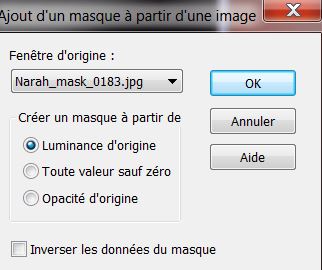
4. Lagen-Samenvoegen-Groep samenvoegen
- Met je K toets verlaag naar 450
pixels zie de afbeelding
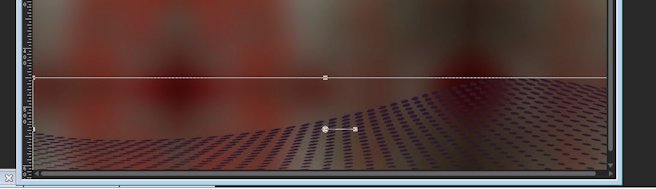
5. Effecten - Filter Alien
Skin/EyeCandy6/texture/stone wall/Setting Tour/renee-Pale
Stones-StonePation_aufond_bain''
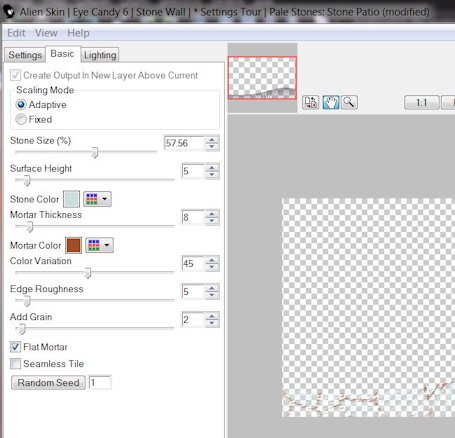
6. Gereedschap Toverstok met onderstaande instellingen

7. Selecteer het bovenste transparante gedeelte
8. Selecties-Wijzigen-Inkrimpen met :20 pixels
9. Lagen- Nieuwe rasterlaag
10. Eigenschappen van Materiaal: Zet je voorgrondkleur op verloop "dégradé ''bleu_outre-mer'' en maak een lineair verloop met onderstaande instellingen
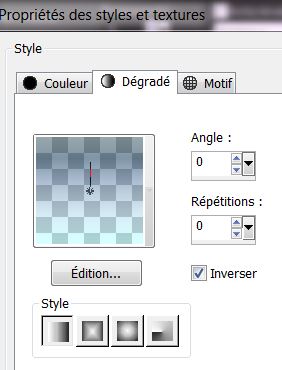
11. Gereedschap-Vlakvulling: vul je selectie met dit verloop
12. Effecten- Filter VM Experimentale
/Magnetic detection - standaard
13. Selecties-Wijzigen-Inkrimpen met 40 pixels
14. Selecties-Laag maken van de selectie
15. Selecties-Niets selecteren
16. Effecten -Filter VM Extravanga-
Shouting
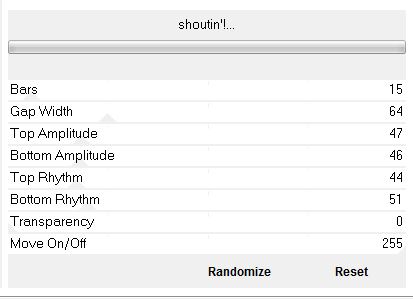
17. Effecten-Randeffecten-Sterker accentueren
18. Lagen- Nieuwe rasterlaag
19. Selecties-Selectie laden/opslaan-Selectie laden van af schijf en neem mijn selectie ''renee_au_fond_du_bain_1''
20. Eigenschappen van materiaal: verander je voorgrondkleur naar: #cbdddf en zet je achtergrondkleur op: #6092d2
21. Effecten-Filter Mura's Meister –
Clouds
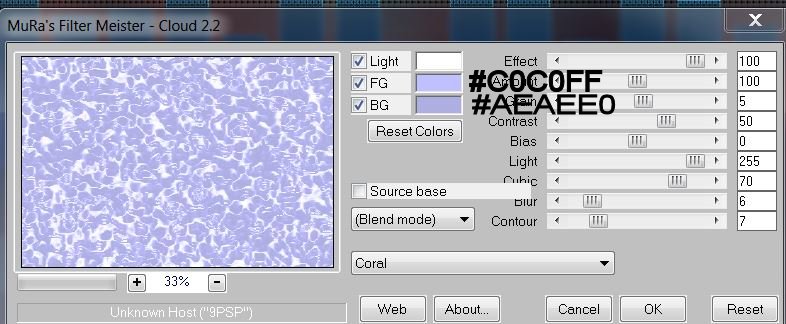
22.Selecties- Niets selecteren
23. Lagen- Nieuwe rasterlaag
24. Selecties-Selectie laden/opslaan-Selectie laden van af schijf en neem mijn selectie ''renee_au_fond_du_bain_2''
25. Gereedschap-Vlakvulling: vul je selectie met je voorgrondkleur:
#cbdddf
26.Selecties- Niets selecteren
27. Lagen- Nieuwe rasterlaag
28. Selecties-Selectie laden/opslaan-Selectie laden van af schijf en neem mijn selectie ''renee_au_fond_du_bain_3''
29. Open je tube
''Alies12FP59-sunflower in lightbulb 270122013 '' Bewerken-Kopiëren-Bewerken-Plakken in de selectie
30.Selecties- Niets selecteren
- Aktiveer je laag er onder (de laag van het raam) Gereedschap-Wisser of neem je Lasso :gum die witte lijntjes binnenin weg (of ga met je lasso die lijntjes in het midden selecteren en dan delete)

31. Delete /Selecties- Niets selecteren
32. Aktiveer je bovenste laag van je lagenpalet
33. Open je tube
''renee_au_fond_du_bain_baignoire-d'apres image de JA'' Bewerken-Kopiëren-Bewerken-Plakken als nieuwe laag op je werk
34. Open je tube
''renee_au_fond_du_bain_pieds'' Bewerken-Kopiëren-Bewerken-Plakken als nieuwe laag op je werk
35. Lagen-Schikken-Omlaag verplaatsen
36. Terug naar de bovenste laag/Lagen-Samenvoegen-Omlaag samenvoegen (Voeten van het bad en het bad zelf)
37. Open je tube
''renee_au_fond_du_bain_mousse'' Bewerken-Kopiëren-Bewerken-Plakken als nieuwe laag op je werk
38. Lagen- Nieuwe rasterlaag
39. Selecties-Selectie laden/opslaan-Selectie laden van af schijf en neem mijn selectie ''renee_au_fond_du_bain_4'' (Het gaat om de binnenkant van het bad .Het correspondeerd met de selectie nummer 4 .Misschien moet je het bad een beetje verschuiven om in de juiste selectie te komen zie voorbeeld hieronder

40. Eigenschappen van materiaal: zet je voorgrondkleur weer op je verloop ''bleu_outre-mer'' met deze instellingen ( lineair)
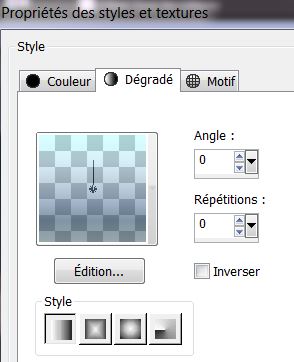
41. Gereedschap-Vlakvulling: vul je selectie met dit verloop /Selecties- Niets selecteren
- Blijf op deze laag
42. Selecties-Selectie laden/opslaan-Selectie laden van af schijf en neem mijn selectie ''renee_au_fond_du_bain_5''
43. Selecties-Laag maken van de selectie
44. Effecten-Filter Unlimited
2.0 / &< Background Designers IV- @ Lakeside
Reflection MMM
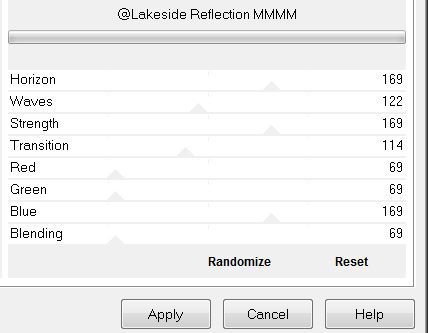
45. Effecten - Filter Unlimited 2.0
/ Effecten-&< Background Designers IV-@ Random
Smelter
46.Selecties- Niets selecteren
47. Lagen-Samenvoegen-Omlaag samenvoegen
48. Effecten- - Filter Unlimited
2.0 Lumière Ambiance – Colour Cos
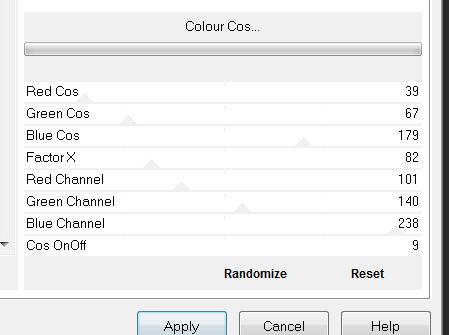
49. Open je tube ''perle"Bewerken-Kopiëren-Bewerken-Plakken als nieuwe laag
50. Open je tube
''renee_fond_bain_bulles 1 et 2'' Bewerken-Kopiëren-Bewerken-Plakken als nieuwe laag op je werk
51.Open je tube ''poisson ''
Afbeelding-Spiegelen /Bewerken-Kopiëren-Bewerken-Plakken als nieuwe laag op je werk
-Zet je mengmodus op "Hard Licht" en verlaag de laagdekking naar 81%
52. Open je tube ''renee_fond_bain_robinet'' Bewerken-Kopiëren-Bewerken-Plakken als nieuwe laag op je werk
53. Open je
tube''renee_tortue et masque'' Bewerken-Kopiëren-Bewerken-Plakken als nieuwe laag op je werk
54. Open je tube
''renee_fond_bain_tuba'' Bewerken-Kopiëren-Bewerken-Plakken als nieuwe laag op je werk
55. Open je tube
''personnage_yvonne_Flipse13'' Bewerken-Kopiëren-Bewerken-Plakken als nieuwe laag op je werk -Afbeelding-Spiegelen
56. Lagen-Samenvoegen-Zichtbare lagen samenvoegen
57. Open je tube
''renee_fond_bain_cadre et texte'' Bewerken-Kopiëren-Bewerken-Plakken als nieuwe laag en plaats op je werk
58. Afbeelding-Randen toevoegen met: 5 pixels - kleur: #263966
59.Afbeelding-Randen toevoegen met: 30 pixels - wit
60.Afbeelding-Randen toevoegen met: 5 pixels -kleur #263966
61. Schrijf je tekst /of neem mijn tekst
NB / : Ik heb de ballen nog toegevoegd in het bad
De les is klaar. Bedankt voor het maken.
Renée
Geschreven en geplaatst op
1 April 2013
Elke gelijkenis met een andere bestaande les berust op puur toeval
*
Vergeet onze vertalers/tubers/testers niet te bedanken die achter de schermen werken.
Dank u wel
* |